
想要快速制做比如下面这样,卡点切换图片的视频:
首先创建项目,把图片和音乐素材全部添加到PR中,并创建好序列
序列中一定要先添加背景音乐,图片暂时不用添加
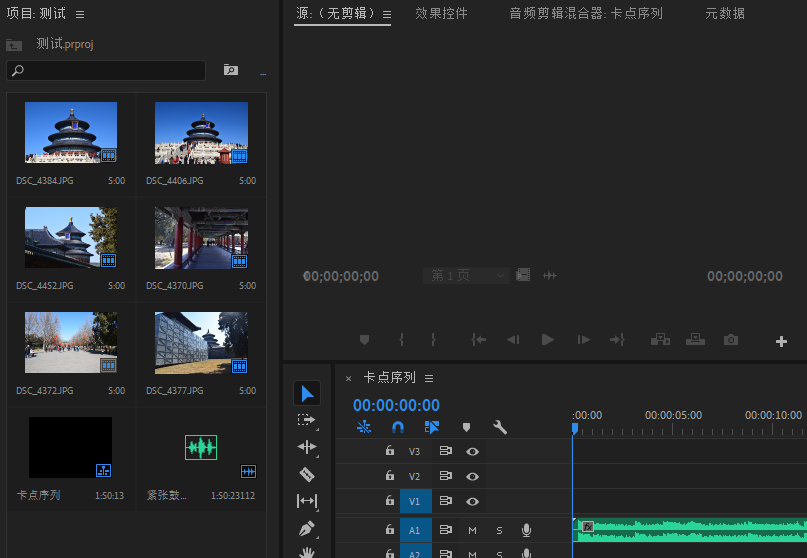
然后打开Beat Edit插件,加载到刚才添加的背景音乐,选择序列标记,然后点创建标记
打开路径为:“窗口=>扩展=>Beat Edit”(Beat Edit安卓和使用方法,请参考博客前面文章)
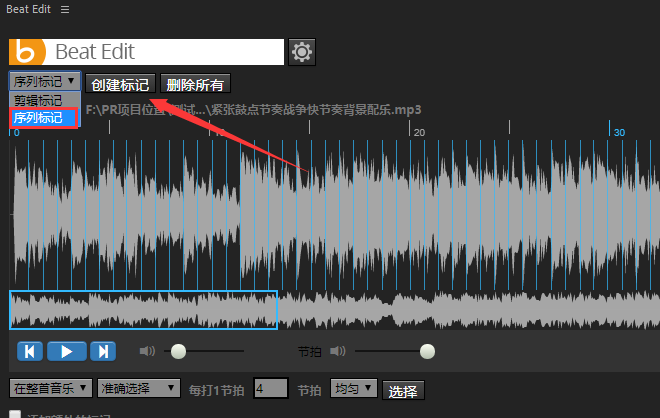
创建完成即可看到,序列的时间线上有了标记,这时关闭Beat Edit
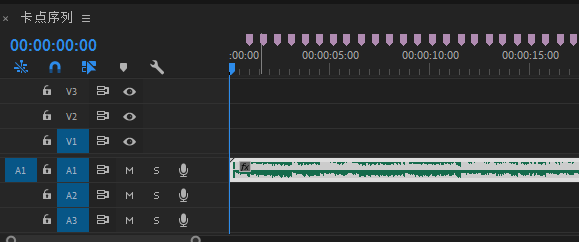
选中所有要添加的图片素材,然后打开“剪辑=>自动匹配序列”
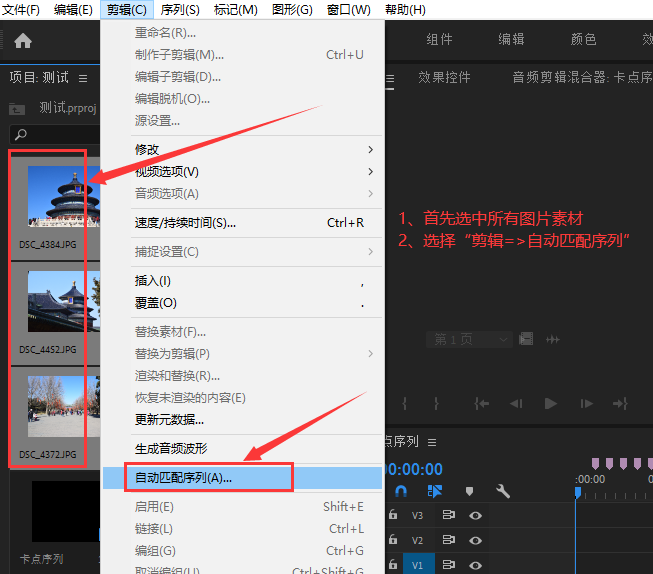
在弹出的窗口中,“放置”选项要选择“在未编号标记”,然后点确定
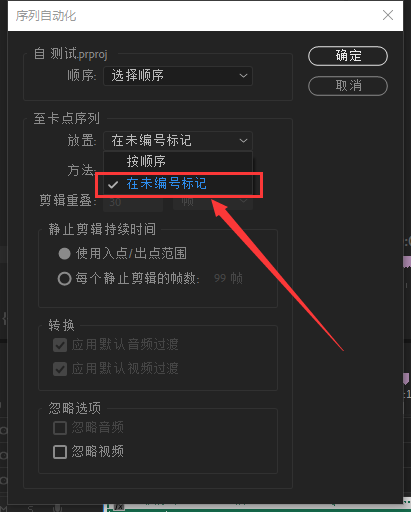
这样,图片就能根据Beat Edit生成的卡点节奏,快速添加进序列
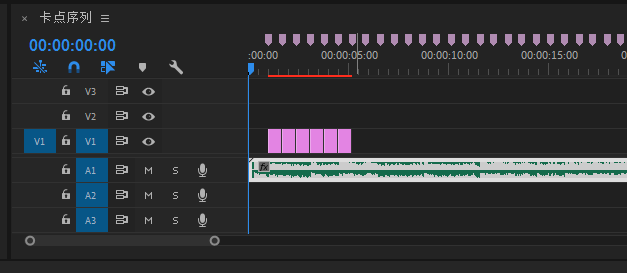
下面为每个节奏点,闪一下效果的制作方法
首先,双击一个图片素材,打开到这个素材的,效果控件面板
在效果控件中可以看到“运动=>缩放”,效果控件的右侧表示,这个素材当前所在的帧
选中缩放,表示打开缩放效果
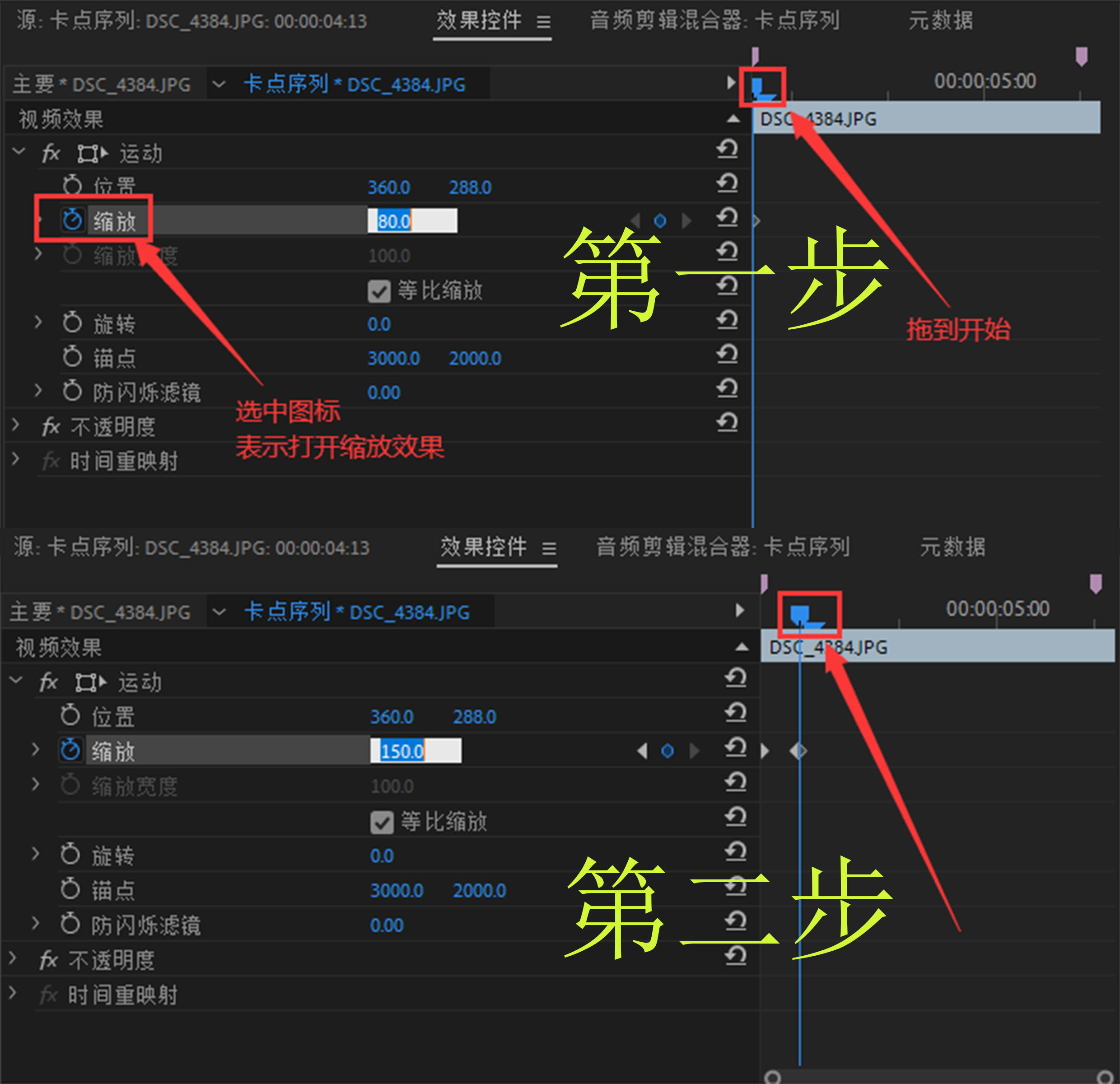
如上图所示,先在素材开始位置,缩放到80%,按回车添加关键帧,
然后在右侧,拖动上方的蓝色尺标,拖一格表示一个关键帧,此处有一两个关键帧即可
再次编辑缩放大小,调整到150,按回车再次添加关键帧
第三次把缩放调整到100%,按回车添加关键帧,一个素材的闪烁动画完成
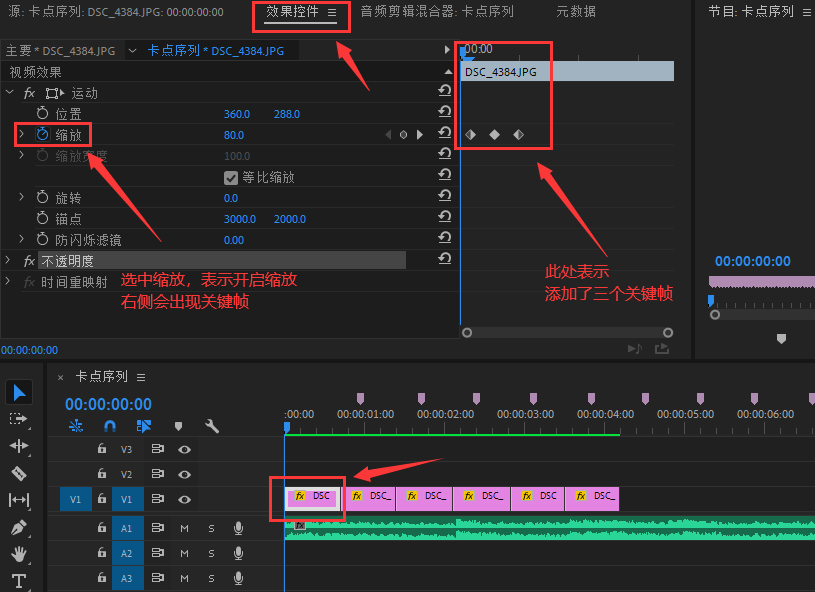
然后在其它图片素材中,全部添加此动画效果
快速添加同样效果方法:
在已设置好动画素材的效果控件面板中,选中运动(缩放属于运动),右键选择复制,再选中其它素材,按ctrl+v完成复制
下一篇:PR添加缩小和放大动画效果

